Anche Google è scesa in campo nel mercato dei servizi per la memorizzazione dei file “in the cloud“. Si chiama Google Drive lo strumento che il colosso di Mountain View offre agli utenti che desiderino avere dello spazio, disponibile in modalità remota, per salvare i propri file e cartelle
Cloud, in inglese, significa “nuvola”. Si tratta di un termine che nel mondo dell’IT è ormai divenuto un termine molto “di moda”. “I servizi sono fruibili in-the-cloud“, si legge spesso, “la nuova filosofia del cloud computing“. Si fa riferimento a quell’insieme di tecnologie che permette di utilizzare risorse hardware e software distribuite in remoto. In altre parole, l’approccio cloud permette a qualunque utente di appoggiarsi alle risorse macchina ed alle applicazioni software messe a disposizione su uno o più server remoti per effettuare molteplici tipologie di operazioni.
Applicazioni che funzionano in the cloud sono, ad esempio, Google Documenti che permette a tutti coloro che possiedono un account Google di elaborare documenti senza installare alcunché sul personal computer e fruendo di tutti gli strumenti tipici di un wordprocessor tradizionale dalla finestra del browser web. Parte del servizio Google Documenti (o Google Docs) sono “Fogli elettronici“, “Presentazioni“, “Disegni” e “Moduli“. Ciascuna applicazione consente di lavorare, online, su presentazioni, disegni e grafici oltre che su moduli creati in HTML. Lo stesso Gmail, se utilizzato via web, può essere considerato un servizio “in the cloud” dal momento che offre non soltanto funzionalità per la composizione, l’invio e la ricezione della posta elettronica ma anche per la sua gestione, organizzazione ed indicizzazione. Anche in questo caso, Gmail si pone come l’erede delle note “webmail” mettendo nelle mani dell’utente numerose funzionalità accessorie.
Il concetto di cloud, così in voga al giorno d’oggi, va comunque pensato come un termine che viene impiegato per meglio riferirsi a qualcosa che già esisteva anche in precedenza. I fornitori che mettono a disposizione dello spazio per allestire un sito web non offrono forse una sorta di servizio “in-the-cloud“? Certamente sì. In questo caso, il servizio che viene messo a disposizione del cliente è chiamato, dalla notte dei tempi, hosting ma, in definitiva, l’approccio non cambia. L’utente, che ha sottoscritto un contratto con il provider, carica i suoi file su un server remoto e li rende accessibili attraverso la rete Internet.
Il cloud utilizza la medesima filosofia: c’è sempre un fornitore del servizio (il cloud provider) e ci sono dei dati che vengono conservati su un server (o su un insieme di essi) disponibili ed accessibili in remoto. Un servizio cloud, tuttavia, viene già cucito in base alle esigenze dell’utente: questi può usare un’applicazione remota, installata sui server del cloud provider, che consente di assolvere ai compiti più disparati oppure un insieme di risorse software.
Google Drive stesso è figlio di una precedente esperienza “cloud“: Google Docs. È infatti la stessa società di Mountain View a definire Drive come un ulteriore passo avanti per Google Docs. Già nel 2010, infatti, sembrò imminente l’arrivo di un hard disk virtuale utilizzabile da remoto: ed in realtà un’innovazione in tal senso vi fu. Allora i tecnici di Google resero possibile il caricamento di qualsiasi tipo di file in Docs permettendone così l’accesso e l’utilizzo da qualunque luogo.
Il nuovo servizio Google Drive è stato progettato con l’obiettivo di integrarsi strettamente con la suite Google Docs senza provocare alcun “mal di testa” all’utente: non ci sono quindi modifiche sostanziali nelle Apps. Chiunque possegga un account Google ha a disposizione, a titolo gratuito, 5 GB di spazio “sulla nuvola” ossia in hosting sui server di Mountain View. Tale quantitativo di spazio può essere liberamente utilizzato per salvarvi file, documenti, foto, video e così via.
Il materiale caricato sull’hard disk virtuale di Google può essere riutilizzato e condiviso da qualunque luogo: si può utilizzare o un normale browser web, su qualunque sistema operativo, l’apposito software client per Windows e Mac OS X oppure l’applicazione per il mondo “mobile” che nel caso di Android è già proposta a questo indirizzo su Google Play. I tecnici dell’azienda guidata da Larry Page confermano che la versione dell’applicazione Drive per i dispositivi Apple iOS (iPhone ed iPad) non è al momento disponibile ma assicurano che lo sarà a breve ed anticipano che verrà presto lanciata anche la versione del software client destinata agli utenti Linux (ne abbiamo parlato in questo nostro articolo).
Sebbene Google Drive possa essere utilizzato anche da browser web effettuando il login al proprio account Google da questa pagina, sono innegabili i vantaggi che derivano dall’installazione di uno dei software client messi a disposizione.
Il client per Windows o Mac OS X, ad esempio, si integra con il sistema operativo facendo in modo che il disco fisso remoto di Drive sia considerato come una sorta di unità “fisica”, direttamente accessibile anche dalle applicazioni installate. Inoltre, il software sviluppato da Google consente di mantenere sincronizzato il materiale che si salva sul disco fisso “fisico” con quello conservato sull’account remoto Google Drive.
Condizione sine qua non per poter utilizzare Google Drive è l’attivazione di un normale account Google. Se si fosse già in possesso di un account Google, questo passaggio può essere saltato altrimenti, si dovrà provvedere non appena si accederà a questa pagina web.
Da qui, dopo aver effettuato il login al proprio account Google, si dovrebbe notare la presenza del pulsante “Inizia con 5 GB di spazio gratuito“: facendovi clic, l’account Drive risulterà immediatamente utilizzabile. In caso contrario, qualora dovesse essere mostrato il pulsante “Inviami una notifica“, significa che non si ha ancora titolo per utilizzare il servizio Google Drive. Facendo clic sul pulsante “Inviami una notifica“, si riceverà un avviso via e-mail non appena tutto sarà pronto.
Download del client per Windows e Mac OS X
Per integrare il servizio Google Drive con il sistema operativo in uso ed attivare la sincronizzazione di file e cartelle, si dovrà necessariamente scaricare l’apposito software client. Quest’operazione si concretizza visitando questa pagina ed acconsentendo al download del programma proposto da Google (è necessario cliccare su Download Google Drive previa accettazione delle condizioni di licenza d’uso).
La prima operazione da compiere dopo aver installato il client di Google Drive consiste nell’indicare le credenziali d’accesso del proprio account Google:
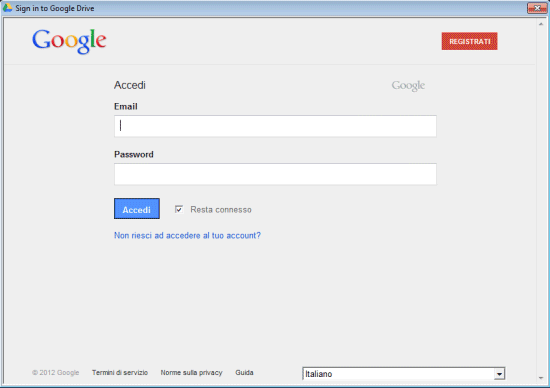
Verrà quindi mostrata una breve procedura guidata:

Google spiega che dapprima verrà creata una nuova “cartella speciale” sul sistema in uso: essa ospiterà tutti i file che saranno condivisi con l’hard disk virtuale Drive e tutti gli altri dispositivi che si posseggono.

Ovunque voi siate, aggiunge Google nella schermata seguente, avrete la possibilità di accedere ai vostri file personali; come già chiarito, a tutti gli utenti vengono concessi gratuitamente 5 GB di spazio “in the cloud”.
Cliccando sul pulsante Advanced setup, verrà mostrata una finestra che riassume le impostazioni principali di Google Drive:
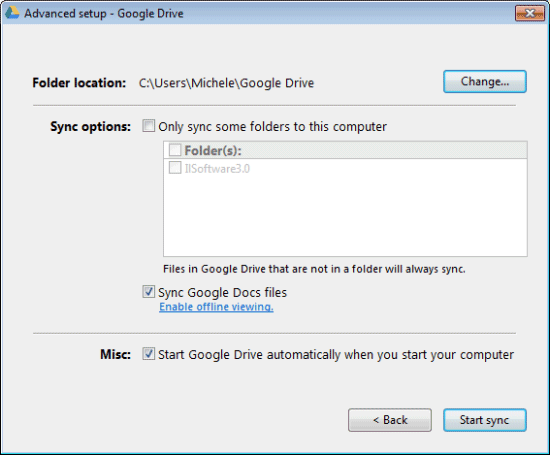
Nella parte superiore della finestra, viene indicato il percorso completo della cartella che ospiterà i file condivisi su Google Drive. Ciò che è bene sottolineare è che tutti i file salvati su Google Docs diverranno oggetto dell’attività di sincronizzazione espletata da parte del client di Google Drive.
Il riquadro Sync options consente di definire le cartelle che devono essere sincronizzate e di stabilire se non si fosse interessati alla sincronizzazione dei documenti Google Docs (casella Sync Google Docs files).
Cliccando su Start sync, Google Drive creerà un’omonima cartella all’interno della directory %userprofile% (per accedervi basta digitare %userprofile% in Start, Esegui… oppure nella casella Cerca programmi e file di Windows Vista e Windows 7):
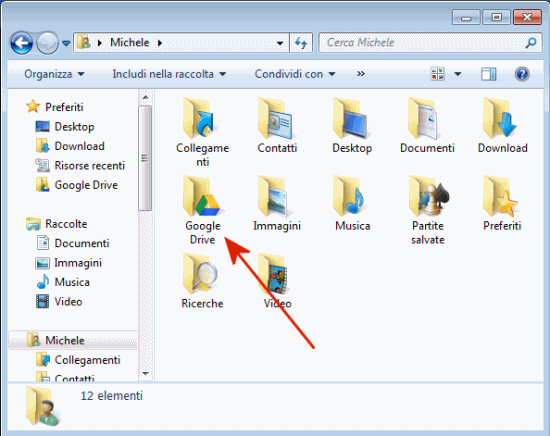
Con un doppio clic su tale cartella, si dovrebbero immediatamente visualizzare tutti i file eventualmente generati su Google Docs. Nel caso in cui si fosse lasciata spuntata la casella Sync options, Google Drive provvederà infatti a scaricare tutti i file memorizzati in precedenza sul servizio online di Google.

È immediato notare che a tutti i documenti prodotti con Google Docs viene assegnata l’estensione .gdoc.
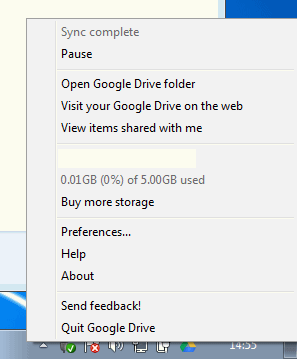
Cliccando sull’icona di Drive visualizzata nell’area della traybar di Windows, si potrà mettere in pausa un’attività di sincronizzazione (Pause) che dovesse risultare ancora in corso. In questo modo, si eviterà che Drive occupi temporaneamente la banda di rete disponibile per effettuare, ad esempio, il trasferimento di file pesanti.
Il comando Open Google Drive folder consente di accedere rapidamente alla cartella di Windows che è stata creata dal software di Google sul sistema in uso e che è responsabile della sincronizzazione dei file.
Facendo clic sull’opzione Preferences, invece, è possibile portarsi nella finestra delle impostazioni di Google Drive, la medesima schermata che avevamo incontrato durante la prima configurazione del programma. La casella Start Google Drive automatically when you start your computer, abilitata per default, può essere disattivata nel caso in cui si preferisse evitare che il programma venga automaticamente eseguito ad ogni ingresso in Windows o in Mac OS X.
Google mette a disposizione di tutti i suoi utenti 5 GB di spazio gratuito. Chi fosse interessato a tagli più ampi può attivare un account a pagamento versando un contributo mensile variabile a seconda del quantitativo di spazio richiesto. Cliccando su Buy more storage, dietro il versamento di un canone mensile pari a 2,49 dollari si potranno ottenere 25 GB di spazio mentre con 4,99 dollari al mese si avranno 100 GB. Per gli utenti aziendali più “facoltosi”, l’unico limite potrebbe essere – almeno per ora – la soglia dei 16 Terabyte di spazio.
/https://www.ilsoftware.it/app/uploads/2023/05/img_8646.jpg)
/https://www.ilsoftware.it/app/uploads/2024/04/fritzos-80-fritzbox-avm-novita.jpg)
/https://www.ilsoftware.it/app/uploads/2024/04/esim-viaggiare.jpg)
/https://www.ilsoftware.it/app/uploads/2024/04/Sky-WiFi-offerta.jpg)
/https://www.ilsoftware.it/app/uploads/2024/04/nomi-dominio-con-punto-finale-cosa-significa.jpg)